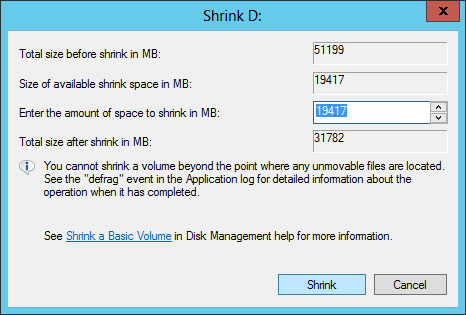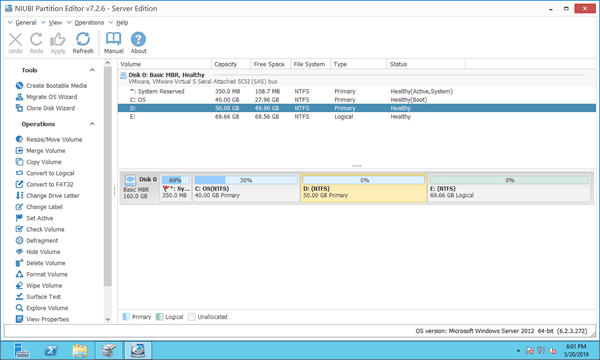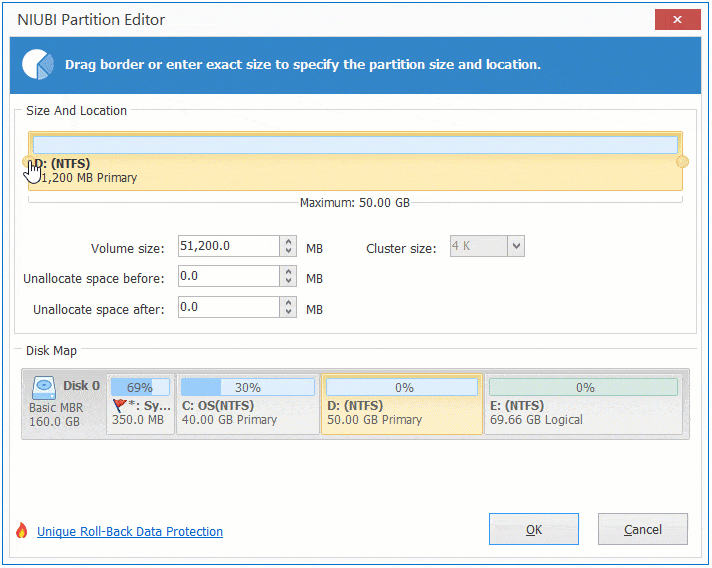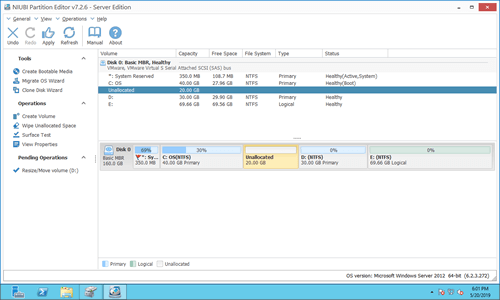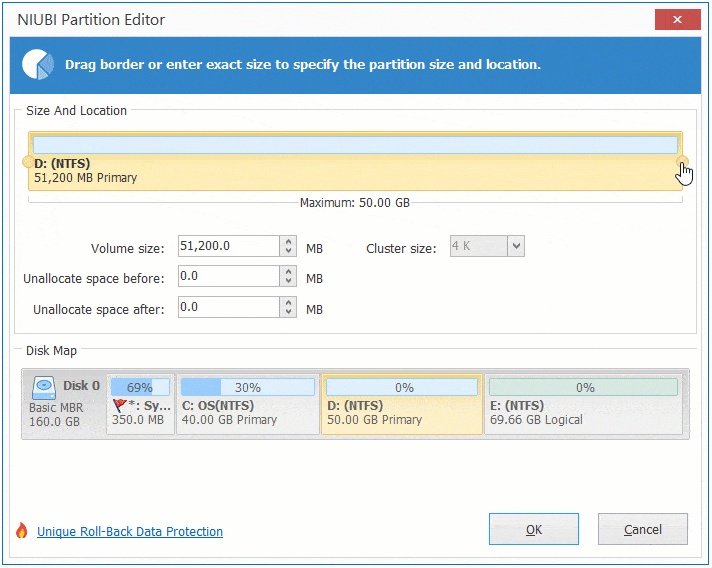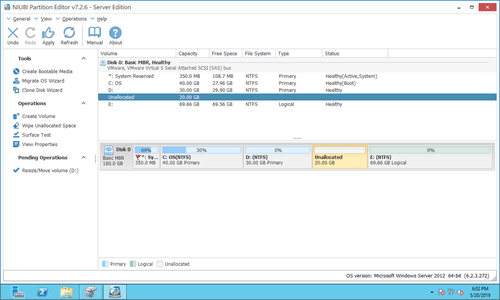サーバーを一定期間実行した後、割り当てられたパーティションを縮小および拡張することは非常に一般的です。一部の人々はDドライブを縮小して、より多くのパーティションを作成する必要があります。一部の人々は、システムパーティションCを拡張するためにDドライブを縮小したいと考えています。Windows組み込みのディスクの管理とサードパーティツールの両方に、Windowsサーバーでボリュームを縮小する機能があります。この記事では、データを失うことなくWindows Server 2012/2016/2019/2022でDドライブを縮小する方法を紹介します。
ディスクの管理でDドライブを縮小する
Windows Server 2008以降、ディスクの管理コンソールに新しい「ボリュームの縮小」機能があります。サーバーを再起動せずにシステムパーティションやデータボリュームを縮小するのは簡単です。ほとんどの場合、データを失うことなくパーティションを縮小できます。
Windows Server 2012/2016/2019/2022でパーティションDを縮小する方法:
- キーボードでWindowsとXを押し、リストから「ディスクの管理」をクリックします。
- D: ドライブを右クリックし、「ボリュームの縮小」を選択します。
- ディスクの管理は計算し、デフォルト値ですべての利用可能な空き領域を提供します。最初にスペース量を入力するか、縮小ボタンを直接クリックします。
通常、このパーティションはすぐに縮小され、右側に未割り当て領域が作成されます。
ボリュームDを縮小する際のディスクの管理の制限
ディスクの管理は簡単で、ほとんどの場合うまく機能しますが、その制限のためにパーティションを縮小する際に問題が発生する可能性があります。
1. Dを限界を超えて縮小できない
縮小ウィンドウの中央にヒントがあります - 移動できないファイルが配置されているポイントを超えてボリュームを縮小することはできません。
移動できないファイルには、ページングファイル、休止状態ファイル、その他の大きなファイルが含まれます。移動できないファイルが3番目のブロックにある場合、そこに空き領域があっても、このパーティションを2番目または1番目のブロックに縮小することはできません。
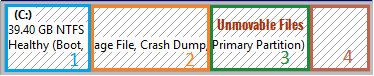
私のサーバーでDドライブを縮小する際に、そのような問題に遭遇しました。50GBの空き容量があるにもかかわらず、ディスクの管理は縮小可能なスペースとして19417MB(18.96GB)しか提供しませんでした。
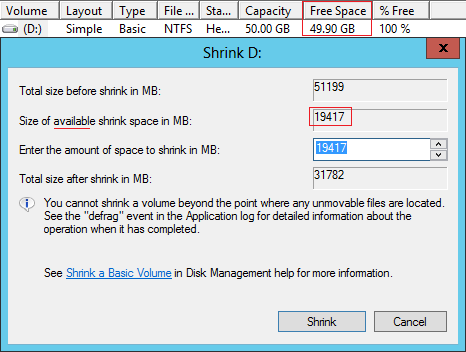
2. FAT32パーティションを縮小できない
Windows PCおよびサーバーでは、NTFSとFAT32の両方が一般的なパーティションタイプですが、ディスクの管理はNTFSパーティションの縮小または拡張のみをサポートしています。FAT32パーティションを右クリックすると、ボリュームの縮小が無効になっています。
3. 他のドライブを拡張するために縮小できない
多くのサーバーでは、システムCドライブの容量が不足してきます。データを失うことなくDを縮小してCを拡張できれば、それに越したことはありません。そうでなければ、パーティションを再作成し、バックアップから復元するのに長い時間がかかります。
ディスクの管理には、ボリュームの縮小とボリュームの拡張の両方の機能がありますが、Dを縮小することによってCドライブや他のパーティションを拡張することはできません。
Dを縮小した後にC:およびEドライブを右クリックすると、ボリュームの拡張がグレー表示されます。上記で述べたように、「ボリュームの縮小」はパーティションを左方向に縮小し、右側に未割り当て領域を作成することしかできません。
この制限に加えて、「ボリュームの拡張」は未割り当て領域を左側の隣接するパーティションにのみ結合できます。Cドライブは隣接しておらず、Eは未割り当て領域の右側にあるため、ボリュームの拡張は無効になっています。
NIUBI Partition EditorでDを縮小する
ディスクの管理と比較して、NIUBI Partition Editorははるかに強力です:
- NTFSとFAT32の両方のパーティションがサポートされています。
- パーティションを縮小する際に、未割り当て領域を右側または左側のいずれかに作成できます。
- 「移動できない」ファイルを移動し、ボリュームをはるかに小さく縮小できます。
- 未割り当て領域は、同じディスク上の隣接および隣接していないパーティションに移動して結合できます。
- ボリュームの縮小と拡張に加えて、パーティションのマージ、変換、クローン、デフラグ、ワイプ、非表示、スキャンなどを支援します。
ダウンロード NIUBI Partition Editorを実行すると、メインウィンドウに構造やその他の情報を持つすべてのディスクパーティションが表示されます。
NIUBIを使用してServer 2012/2016/2019/2022でDドライブを縮小する方法:
D: ドライブを右クリックし、「サイズ変更/移動」を選択すると、ポップアップウィンドウに2つのオプションが表示されます。
ボリュームDを縮小してCとEを拡張する
他のパーティションを拡張するには、ディスクマップ上でドラッグアンドドロップするだけです。Windows Server 2012およびその他のバージョンでDドライブを縮小してC/Eを拡張する方法のビデオをご覧ください:
他のツールよりも優れている点として、NIUBI Partition Editorにはシステムとデータを保護するための仮想モード、任意にキャンセル、1秒ロールバック、ホットクローン技術があります。パーティションの縮小と拡張に加えて、他の多くのディスク/パーティション管理操作を実行するのに役立ちます。